Инструкция по отключению меню СИМ-карты на Андроид и можно ли его удалить

Только купил телефон в магазине, вставил SIM-карту и запустил. Вместо чистой системы увидел несколько предустановленных приложений. Думаю, с такой ситуацией сталкивался каждый покупатель смартфона. Это неприятно, ведь первое ощущение портится из-за необходимости удалять лишние программы. Еще неприятнее становится, когда некоторые из установленных программ не удаляются.
Пример тому – меню СИМ-карты, которое можно только отключить на телефонах с Андроид.
Что это за меню
Скажем сразу, такая программа ставится практически на каждом смартфоне с ОС Android, потому вы не единственный везунчик, которому не удается ее отключить. Программа появляется только в том случае, если в телефон вставлена СИМ-карта. Если ее извлечь, ярлык либо исчезнет, либо окажется нерабочим (зависит от версии и оболочки Android). Теперь расскажем о предназначении программы.
В телефоне появляется и сразу пропадает сим карта, телефон видит и не видит симку, пропадает sim
Она позволяет посмотреть список услуг, которые предлагает ваш оператор сотовой связи. Вообще, 15 лет назад, когда все пользовались кнопочными телефонами, на них можно было ввести специальный USSD-код, который позволял открыть подобное меню. Теперь для этого существует отдельное приложение. К слову, вариант с вводом кода также работает, но для него нужно знать, какой именно USSD использует ваш оператор сотовой связи.
Как отключить его

Увы, но приложение может быть удалено только системным пользователем, то есть root-ом. Да и его удаление может нарушить работу всей системы. Зато обычный пользователь имеет возможность вручную отключить приложение, чтобы оно не мешало. Это можно сделать двумя способами.
Через настройки телефона
- Откройте настройки. Для этого кликните по значку шестеренки в шторке уведомлений.
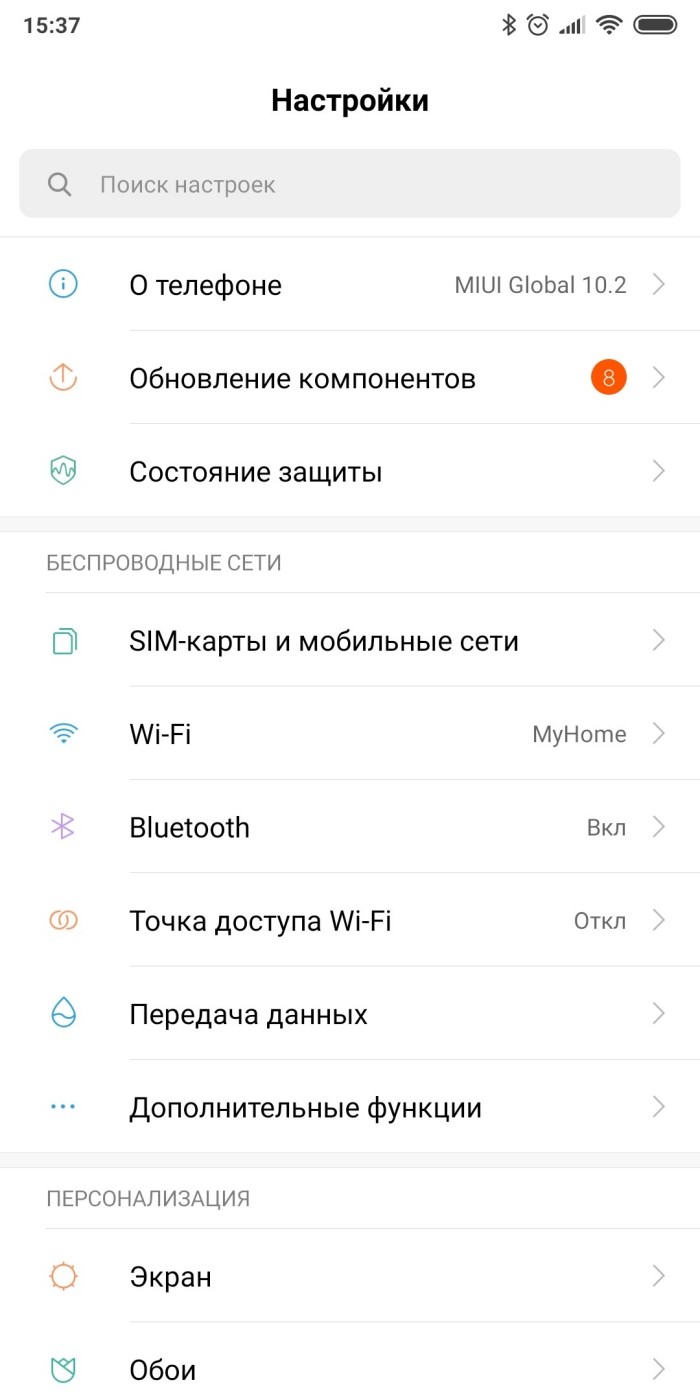
- Перейдите в раздел «Приложения», а после в подраздел «Системные приложения». Последнего может не быть.

- Найдите в списке программу с названием «Меню SIM-карты» и кликните по ней.
- В нижней части экрана кликните по кнопке «Отключить».
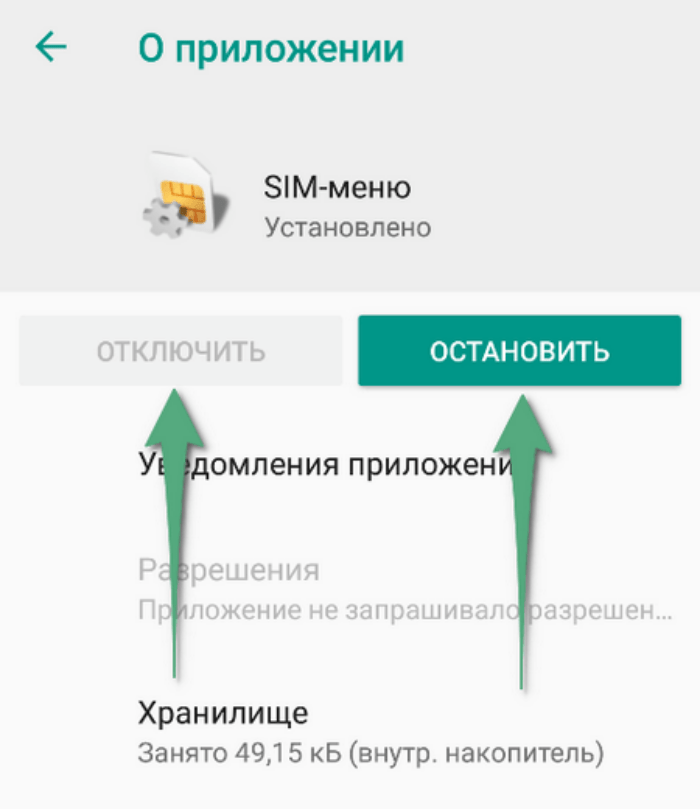
Готово. А вообще, первые три пункта можно пропустить. Вместо этого достаточно будет долгое время держать палец на значке программы, пока не появится вспомогательное меню. В нем необходимо выбрать пункт «О приложении».
Через ADB
Для этого пункта понадобится компьютер. Включите его и читайте дальше, пока тот запускается. ADB позволяет выполнять любые действия с прошивками и файлами на телефоне через компьютер. Алгоритм действий:
- Скачайте программу с этого сайта. Там необходимо выбрать вашу ОС (Windows, MacOS или Linux).

- Распакуйте архив и откройте извлеченную папку.
- Кликните по кнопке «Файл» в левом верхнем углу, чтобы открыть меню. Там выберите команду «Запустить PowerShell». Это работает на Windows

- В Windows 7 придется открыть командную строку и перейти в папку с adb. Для этого зажмите сочетание клавиш «Win + R», а после введите команду «cmd» и нажмите enter. В открывшейся командной строке введите команду «cd *путь до папки*», где нужно указать свой путь без звездочек.

- Подключите к компьютеру телефон. Включите на нем режим отладки по USB.
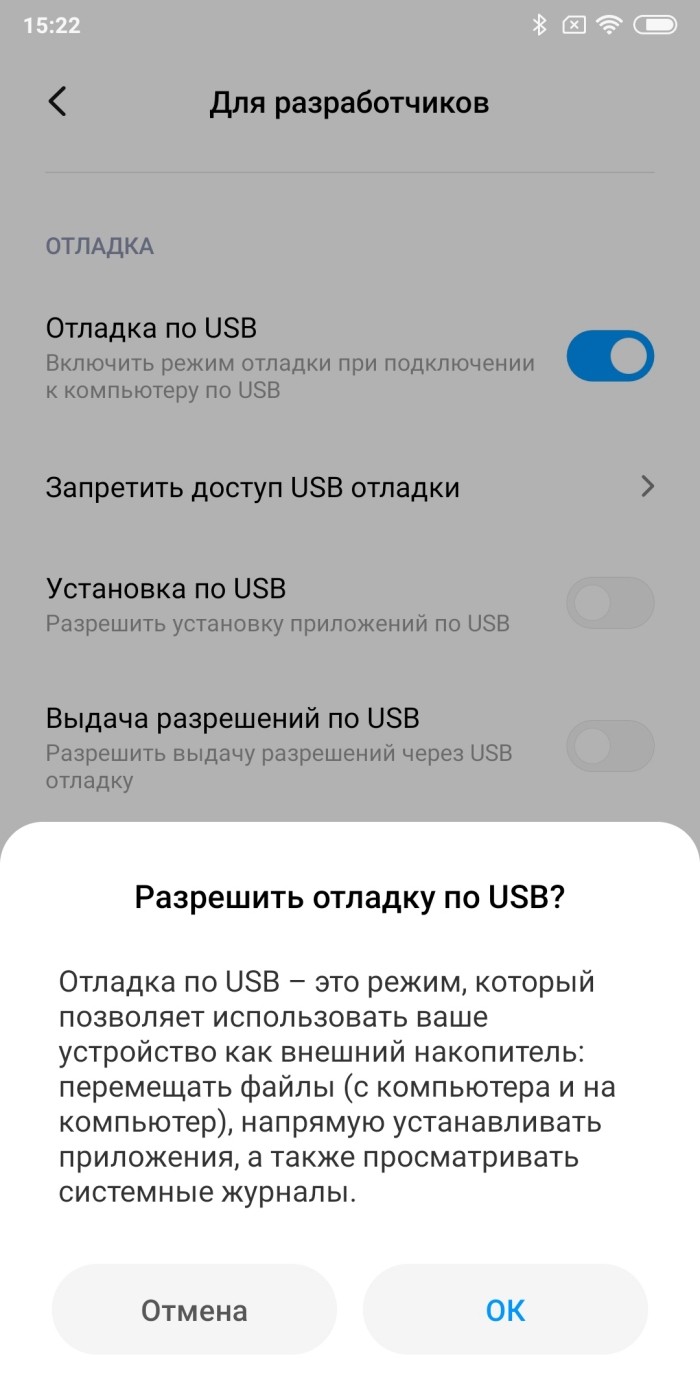
- На компьютере введите в консоли команду «adb.exe».

- После введите «adb shell pm list packages», чтобы получить список программ. Обычно Меню СИМ-карты имеет название «com.android.stk», но лучше перепроверить.

- Введите команду «adb shell pm disable-user —user 0 » com.android.stk»» для отключения компонента.

Через это меню можно и удалить компонент, но мы не рекомендуем это делать.
Возможные проблемы
Иногда эти методы не помогают. В таком случае рекомендуем выполнить классические действия, которые часто помогают в любой непонятной ситуации:
- Перезапустите телефон.
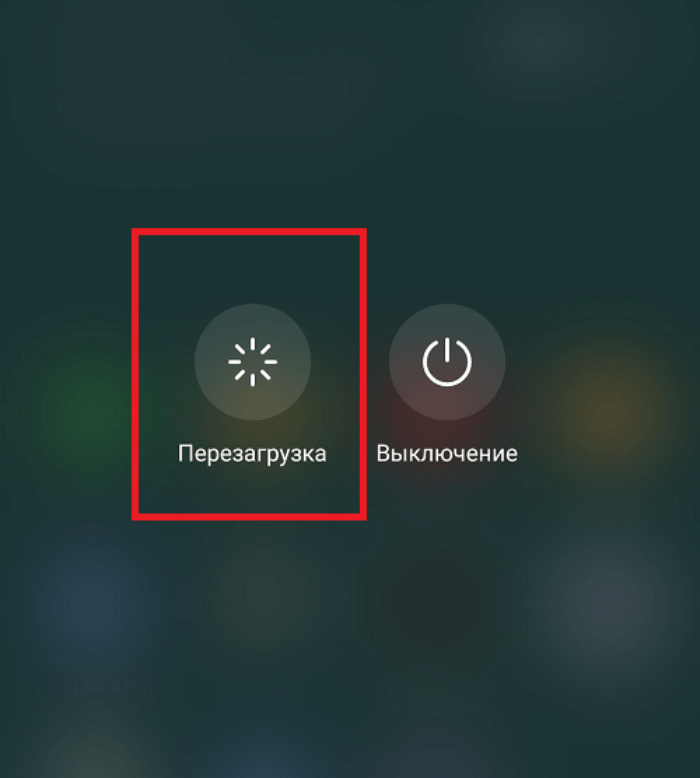
- Попробуйте повторить инструкцию.
- Проверьте правильность введенных команд. Чтобы узнать точное название пакета программы, достаточно найти ее в настройках и посмотреть подробные сведения там.
Источник: it-tehnik.ru
Как узнать установленный процессор на Андроид-устройстве
Как узнать какой процессор на вашем устройстве на базе операционной системы Android? В настройках Android нет информации о процессоре (ЦПУ), а её подчас надо знать, когда вы выбираете приложения или игры. От этой детали зависит производительность и скорость работы устройства.
Если вы установите ресурсоёмкую программу на оборудовании со слабым ЦПУ, она будет сильно тормозить (если вообще запустится). Хотя в системе Android и не указаны все характеристики, их можно посмотреть. Разберитесь, как узнать какой процессор на Android, чтобы спокойно выбирать утилиты для установки.

О процессоре
Существует несколько спецификаций, на которые стоит обратить внимание:
- Тактовая частота. Показывает, насколько быстро обрабатывается информация. Чем больше частота, тем лучше производительность.
- Количество ядер. От него зависит, сколько процессов может быть запущенно одновременно.
- Кэш-память. В ней находятся данные, с которыми работает устройство. Если кэш маленький, ЦПУ будет чаще подгружать информацию из оперативной памяти. В результате он сделает меньше операций за один «такт».
- Графический ускоритель. По сути аналогичен видеокарте на ПК.
- Энергопотребление. Мощному процессору нужно много энергии. Посмотрите, быстро ли он разряжает батарею.
- Температура. Во время работы ЦПУ нагревается, а в его характеристиках указана температура, при которой он может функционировать. Если она превысит максимальное значение, устройство может перегореть.
- Поддержка 4G.
- Работа с одной или двумя SIM-картами.
И это не все спецификации. Просто именно они влияют на производительность. Также можно разобраться, как узнать архитектуру процессора Андроид, какой техпроцесс использовался при его создании, есть ли в нём турборежим. Лучше получить полное описание сразу всех характеристик.

Техническая документация
Простой и очевидный способ — посмотреть документацию, которая идёт в комплекте с мобильным устройством. Но если вы купили его «с рук»? Или все инструкции и коробка были утеряны? Можно найти информацию в интернете. Для этого нужно лишь знать название модели и производителя.
- Зайдите в настройки смартфона или планшета.
- Откройте меню «О телефоне» или «О планшетном ПК».
- Посмотрите, что написано в пункте «Модель».
- Также нужно название фирмы-производителя. Обычно оно есть на корпусе изделия. Если на устройстве стоит заводская прошивка, на нём будут предустановленные утилиты от производителя — по ним тоже можно узнать компанию.
- Далее есть три варианта.
- Вбить в поисковик полное название модели. В результатах будут характеристики, обзоры, описания. Информация об устройстве есть в интернет-магазинах, в которых оно продаётся.
- Найти устройство на Яндекс.Маркет. Это каталог товаров с реестром магазинов. Там указаны спецификации продуктов.
- Посмотреть описание на официальном сайте производителя, там непременно должна быть строка поиска.
Вы можете приступить к поиску приложений, которые подходят по системным требованиям. Так как узнать частоту процессора на Андроид достаточно просто.

Приложения
Существуют утилиты, которые показывают подробную информацию об устройстве. Их можно скачать из Play Market.
CPU-Z
Простенькая программа. Весит мало. Не требует ресурсов. В ней нет настроек и функций, в которых нужно разбираться. Из «сложных» параметров только выбор единиц измерения температуры. Установите, запустите — и увидите все характеристики ЦПУ. Они находятся на вкладке «SOC».
Приложение бесплатное, поскольку в нём есть реклама. Оно на английском, но разобраться, как узнать процессор на Андроиде, всё равно можно. Для этого не нужны иностранные языки.
- Name. Модель ЦПУ. В новых версиях утилиты этого пункта нет — название модели указано наверху в виде логотипа. Там же есть частота в Гигагерцах (GHz).
- Cores. Количество ядер.
- Architecture. Архитектура.
- Process. Техпроцесс, при помощи которого создан процессор.
- Clock Speed. Минимальная и максимальная частота.
- CPU Renderer. Графический чип.
Это программа не только отвечает на вопрос, как посмотреть, что за процессор на вашем Андроиде. В ней ещё можно следить за загруженностью ЦПУ и отдельных ядер, которая указана в процентах. Также в приложении есть информация о системе, модели гаджета, батарее, температуре, установленных датчиках и сенсорах.

AIDA64
Утилита, в которой есть информация обо всех «внутренностях» девайса. В том числе и о ЦПУ. Есть версия на русском. В параметрах можно выбрать единицы измерения, размер шрифта и язык. Вот как узнать модель процессора на Андроид:

- Скачайте из PlayMarket «Аиду64».
- Установите и запустите.
- Выберите в списке «ЦП» («CPU»).
- Изучайте характеристики.
Бенчмарки
Бенчмарки (Benchmarks) нужны, чтобы определить возможности Android-гаджетов. Но и информацию по ЦПУ они тоже выдают. Тестирование на таких утилитах занимает некоторое время.
AnTuTu
Вот как узнать тип процессора на Андроиде при помощи приложения AnTuTu:

- Найдите программу в Google Play, скачайте и установите. Для её работы могут понадобиться дополнительные сервисы. Она сама предложит их загрузить.
- Запустите утилиту.
- Откроется меню с большой кнопкой «Тест» («Test»). Над ней будут указана модель оборудования.
- Нажмите на «Тест».
- Подождите, пока закончится проверка. На экране будет отображаться прогресс.
- Когда тестирование закончится, вернитесь в предыдущее меню (стрелочка слева вверху или клавиша «Назад» на телефоне).
- Откройте вкладку «Инфа».
- Прокрутите вниз до раздела «CPU» («ЦП»). Там будет краткая информация.
- Чтобы посмотреть подробности, тапните на «Узнать больше» под пунктом «XCU».
Geekbench 4
Вот как узнать версию процессора на Андроид через Geekbench 4:

- Скачайте, установите и запустите.
- Ещё до начала теста будет доступна информация о ЦПУ.
- Нажмите «Run CPU Benchmark».
- Подождите.
- Прокрутите результаты вниз. В пунктах «Processor» и «Processor ID» будет нужная информация.
PassMark PerfomanceTest
Вот как узнать процессор на Адроиде с утилитой PassMark PerfomanceTest:

- После запуска программы нажмите «Run Benchmark». Можете предварительно выбрать, что тестировать.
- Процесс займёт некоторое время. Утилита будет проигрывать мультимедийные файлы, чтобы оценить производительность.
- Когда появится результат тестирования, в разделе «CPU Information» будут характеристики процессора.
Существует ещё много приложений, которые определяют спецификации ЦПУ. Но будьте осторожны при установке программ. Некоторые из них могут оказаться вредоносными. Если вас интересует, как узнать, какой процессор на планшете Андроид или смартфоне, лучше воспользоваться проверенными методами и утилитами.
Источник: protabletpc.ru
3 действия, которые срочно нужно сделать, как только Андроид начал тормозить

Многие сталкивались с ситуациями, когда смартфон начинал глючить, тормозить, не сразу откликаться на команды. Порой можно даже встретить случаи самовольной перезагрузки устройства. Нормальной эту ситуацию назвать нельзя, она свидетельствует о неполадках внутри гаджета. К счастью, ситуацию в большинстве случаев можно исправить даже не выходя за порог.
Тормозит телефон на Android — причины
Сразу стоит оговориться, что не всем ситуациям можно помочь простыми методами. Большинство случаев тормозов вызваны программными причинами, однако всегда остаётся простор для технических неполадок. Если смартфон старой модели (2 года и старше) падал или намокал в недавнем времени, то велика вероятность того, что устройство необходимо чинить или же просто менять на более новую модель.
Однако с программными проблемами помочь устройству обрести вторую жизнь будет куда проще. Причём вне зависимости от того, что является причиной сбоев, лечение почти всегда одно — это удаление программы или мусора, а затем сброс настроек телефона до заводских, если проблема не устранилась сразу. Сами причины делятся на несколько категорий, которые сопровождаются определёнными симптомами:
- вирусы, от них телефон тормозит, часто появляются рекламные сообщения, устройство может перезагружаться;
- вредоносное программное обеспечение, характеризуется подвисаниями устройства, частым спамом;
- программные сбои в приложениях или системе, от этой проблемы смартфон часто «замирает» и не реагирует на команды, потом приходит в норму;
- загруженный процессор из-за чрезмерной работы приложений — в этом случае гаджет просто медленно работает.
Как посмотреть, какое приложение грузит процессор телефона
Полностью надёжного способа узнать, какое приложение больше всего грузит компьютер не существует. В интернете гуляет уйма программ, которые гарантируют результат и оптимизацию, но на деле такие утилиты могут только усугубить ситуацию, так как на их работу также требуются ресурсы процессора, а точность их измерений всегда под сомнением.
Однако есть штатный метод, который позволяет вычислить, какая программа потребляет больше всего ресурсов батареи, а оно происходит как раз благодаря нагрузке на процессор и оперативную память.
-
В настройках смартфона открываем апплет «Питание и производительность», также может иметь название «Батарея».
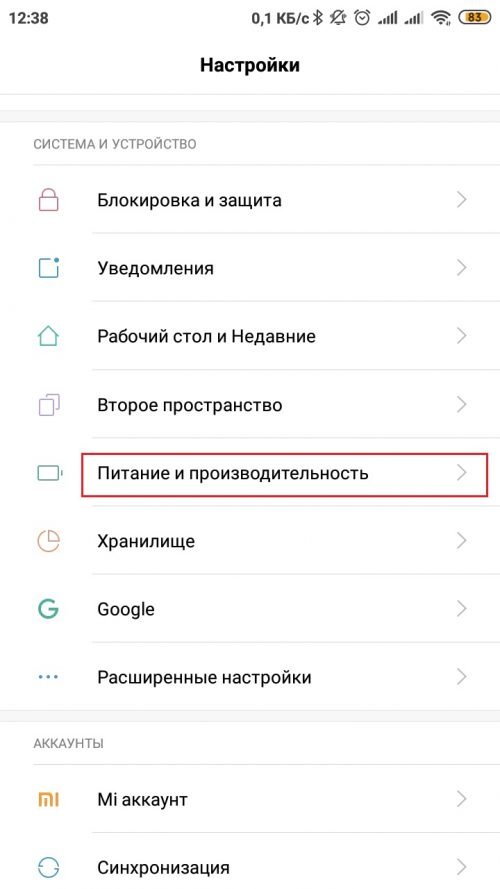
1В настройках смартфона открываем «Питание и производительность»
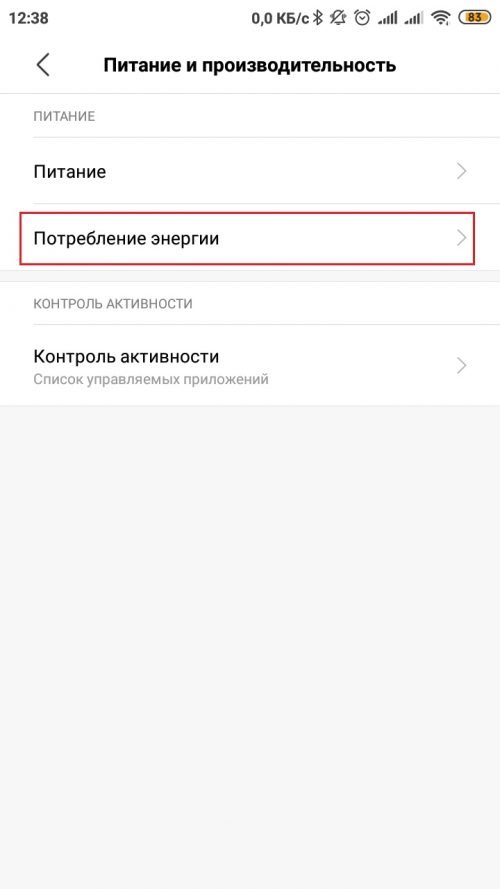
Открываем вкладку «Потребление энергии»
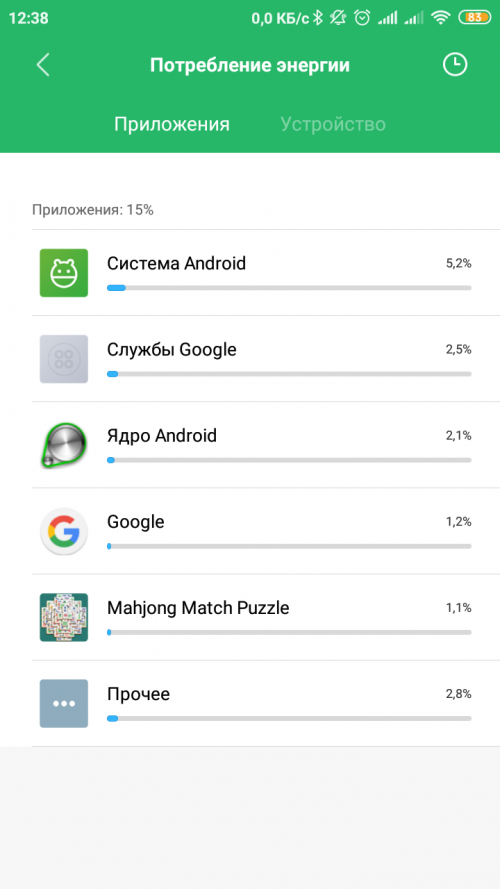
Если приложение потребляет больше 10% энергии в списке, то велика вероятность что оно вредоносное
Максимальный допустимый предел для одного приложения находится в районе 5–7%, исключением могут быть мессенджеры: мало того, что их активно используют часами, но они ещё и работают в фоновом режиме для получения уведомлений. Но даже эта группа программ не может потреблять больше 10% батареи, потому, если вы обнаружите процесс, который «съел» больше энергии, чем допустимые значения, можно с уверенностью сказать, что этот код вредоносный и его необходимо удалять.
Исправляем тормоза Android
Как говорилось выше, основные методы исправления проблем производительности — это очистка устройства от мусора, проблемного приложения или откат до заводских установок. Также необходимо очистить память смартфона, убрать лишние медийные файлы. Но для начала стоит провести простую операцию: перезагрузить смартфон. Вполне возможно, что причиной тормозов стала лёгкая неполадка в среде служб, а значит, свежий запуск системы исправит ситуацию.
Чистка файловой системы и кэша приложений
Сначала необходимо очистить смартфон от лишних фалов, для этого лучше всего перенести фото и видео в облачное хранилище или на компьютер при помощи кабеля.
Дальше необходимо заниматься более предметно с самими приложениями. Каждое из них хранит временную информацию, кэш, а он, в свою очередь, может негативно воздействовать на оперативную память и замедлять работу устройства. Потому в часто используемых приложениях необходимо периодически удалять временные данные.
-
Открываем настройки смартфона и переходим в апплет «Приложения».
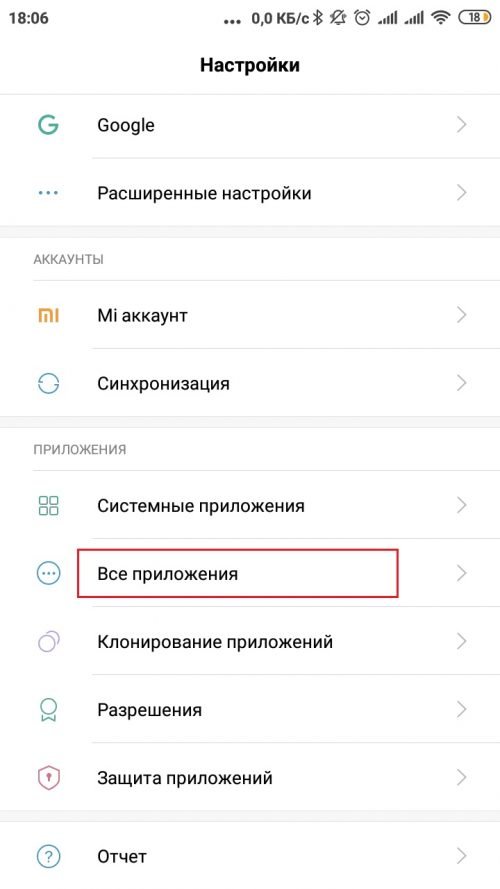
В настройках открываем апплет «Все приложения»
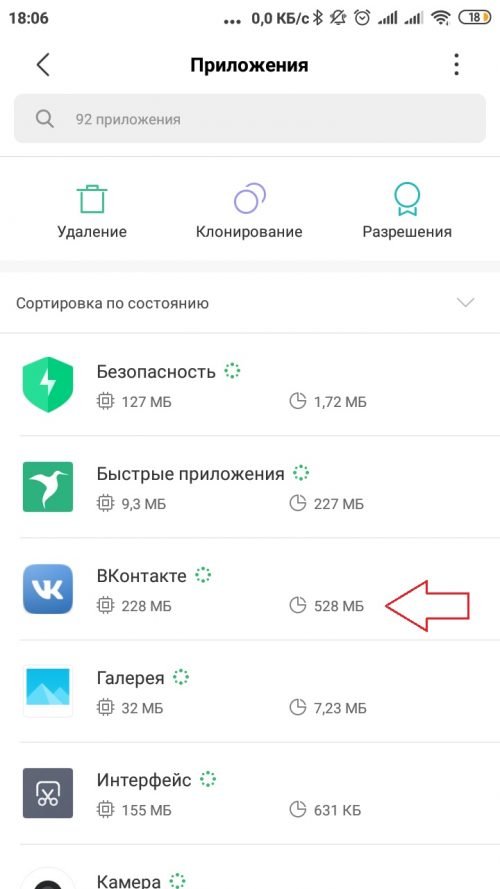
Тапаем по программе в списке
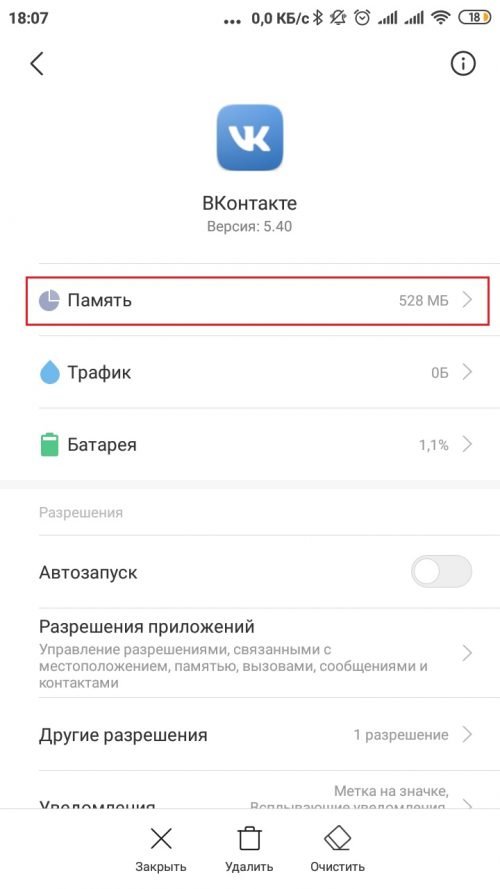
Кликаем по кнопке «Память»
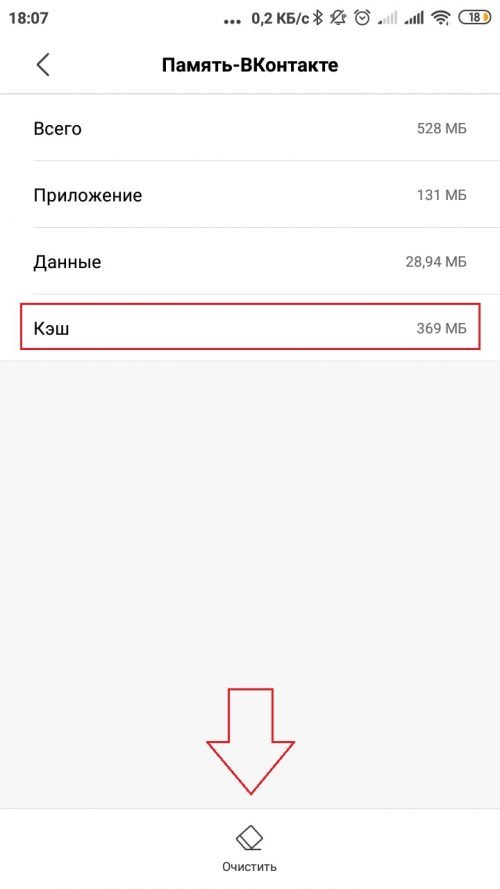
Если кэш заполен, кликаем «Очистить»
Чистка приложений
Если при помощи монитора ресурсов вы обнаружили подозрительное приложение или программу, которую точно не устанавливали самостоятельно, при этом она не является системной, то лучше от приложения избавиться. Делается это через всё то же меню приложений из примера выше.
- В меню «Приложений» открываем инфо-страницу подозрительной программы.
- Внизу страницы нажимаем кнопку «Удалить».
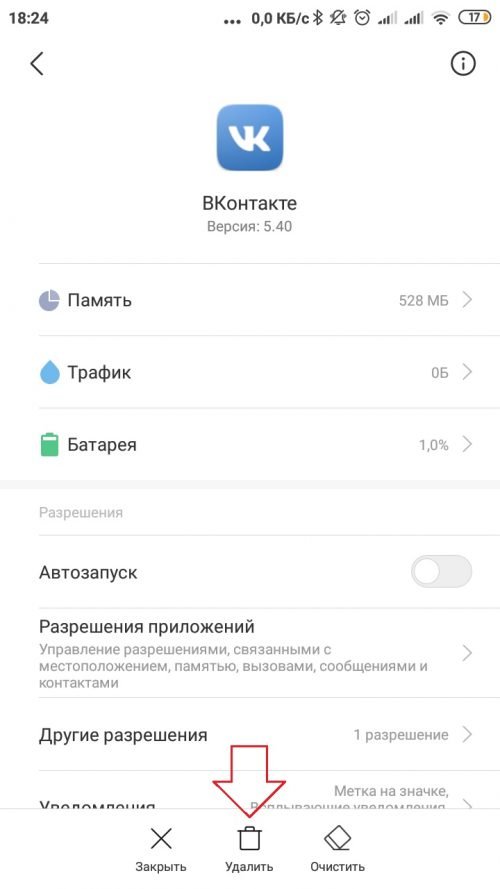
На инфостранице приложения кликаем «Удалить» и соглашаемся с действием
Сброс настроек
Если ничего из вышеперечисленного не помогло исправить проблему с тормозами — это значит, что ошибка могла закрасться глубоко в системные файлы. В этом случае может помочь только сброс настроек до заводских. Чтобы обезопасить свои данные, номера телефонов и прочее, необходимо извлечь SIM-карту и SD-накопитель и лишь после этого приступать к процедуре. Вызвать её можно двумя способами: через меню Recovery или в настройках смартфона, если таковые есть.
Меню Recovery — это специальный отладочный инструмент, который позволяет управлять смартфоном без оболочки Android, вне её. Сброс настроек является одной из наиболее часто используемых функций меню.
- Выключаем смартфон, затем одновременно зажимаем кнопку громкости вниз и питание и ждём 10 секунд долгой вибрации (кнопки вызова меню разнятся в зависимости от производителя).
- В открывшемся меню двигаем курсор на пункт Wipe data кнопками громкости, а клавишей питания активируем команду.
- Оставляем телефон на несколько минут в покое до момента, пока он полностью не выключится или не включится. Вся процедура может занять до получаса, в этот период смартфон может перезагружаться несколько раз.
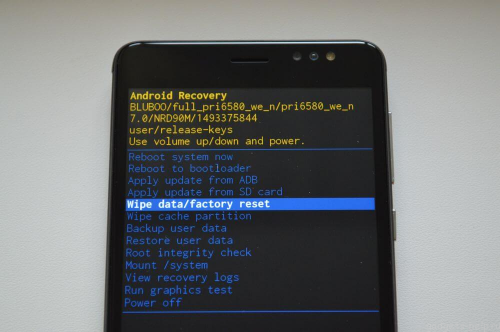
В меню recovery запускаем команду Wipe data
Другой возможный метод — это параметры смартфона.
-
Открываем настройки и переходим в апплет «Расширенные настройки» или «Ещё».
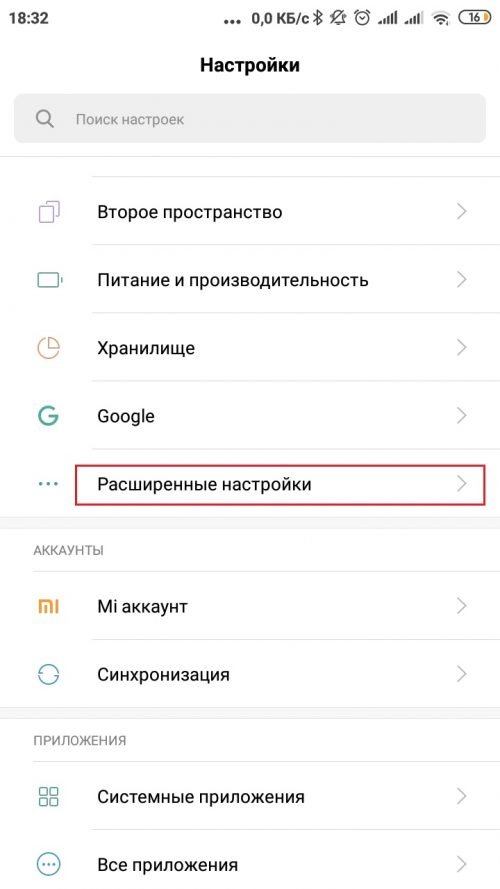
В настройках смартфона переходим в апплет «Расширенные»
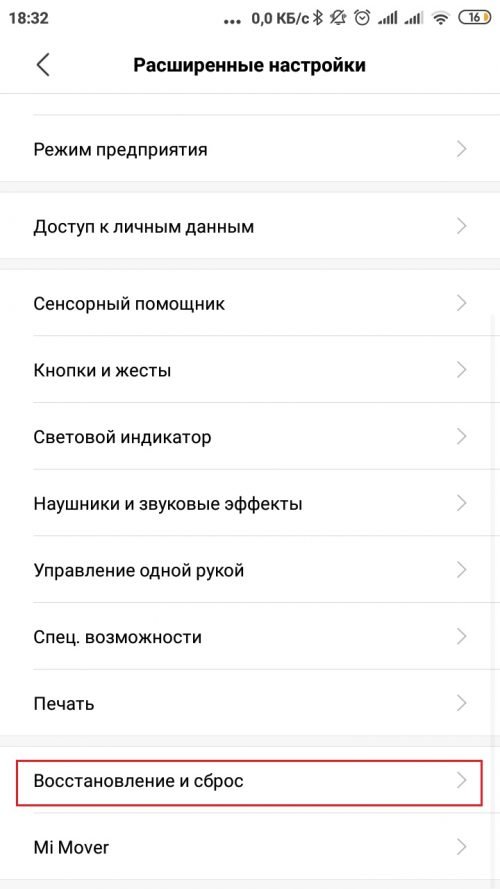
Тапаем по вкладке «Восстановление и сброс»
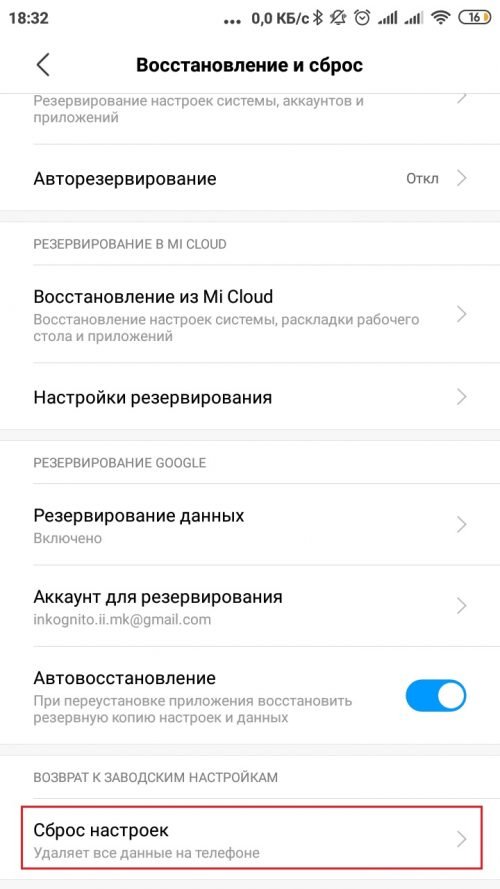
Нажимаем «Сброс настроек» и подтверждаем действие
Видео: как сбросить настройки смартфона через меню recovery
Исправить ситуацию, когда смартфон тормозит довольно просто. Исключением являются случаи, когда неполадка вызвана аппаратными причинами, тогда без помощи специалиста обойтись не удастся.
Источник: kompkimi.ru
Использовано приложение Android System: что это значит?
Часто в списке утилит, которые установлены на Андроиде, встречается приложение Android System (полное название Android System WebView). Не каждый знает, для чего оно нужно и что с ним делать.
Что же это такое?

Android System – это одна из разработок компании Google, направленная на упрощение просмотра веб-содержимого внутри софта разного рода. При этом нет никакой необходимости в запуске браузера.
Пример: пользователь листает ленту на Facebook или в приложении ВКонтакте и встречает любопытный пост со ссылок. Если кликнуть на него, то откроется внутреннее окно, через которое можно просмотреть контент веб-страницы. Это крайне удобно, ведь не потребуется тратить время и ресурсы системы на то, чтобы запускать внешний обозреватель сети.
При этом заряд аккумулятора будет расходоваться в разы меньше, ведь нет никакой необходимости использовать дополнительные ресурсы ПО.
Везде ли имеется программа?

Android System есть только на тех моделях смартфонов, где установлена операционная система версии 4.2.2 и выше. Приложение работает без ошибок и нареканий и загружать его отдельно не требуется, т.к. оно является предустановленным.
Однако, если утилита по каким-то причинам отсутствует на устройстве, то ее можно бесплатно скачать с Google Play. Программа находится в свободном доступе.
Важно! При частом использовании приложения следует проверять наличие обновлений для него, либо выставить параметры автоматического обновления. Это нужно для того, чтобы можно было своевременно устранить ошибки, допущенные разработчиками и улучшать сервис безопасности.
Кроме того, последняя версия сервиса снизит до нуля риск нежелательного проникновения злоумышленников на устройство, что способно повлечь за собой кражу личных данных, взлом аккаунта или шпионаж.
Как же работает программа?
Android System достаточно активно потребляет ресурсы процессора, оперативную память устройства и расходует заряд батареи. Если гаджет обладает низкой мощностью, то производительность будет существенно замедлена и система начнет тормозить.

Для последних версий устройств, работающих на Андроид, эта проблема не является актуальной. Но на четвертую версию обновлений уже нет, что приводит к ухудшению работы гаджета.
Чтобы включить просмотрщик контента, потребуется скачать его из Play market и установить на смартфон. Процесс активации происходит в авторежиме.
В некоторых случаях может потребоваться настройка конкретных программ. Например, у Facebook Lite имеется опция использования внутреннего браузера. Если она окажется неактивной, то в случае перехода по внешней ссылке, у пользователя будут открываться страницы браузера, установленного на телефоне.
Источник: list-name.ru